Benutzerkontenkonfiguration für Managed Switches der Serie 300
Ziel
Auf der Seite Benutzerkonten werden mehrere Benutzerkonten auf dem Switch konfiguriert. Dadurch können mehrere Benutzer gleichzeitig auf die GUI des Switches zugreifen.
In diesem Artikel wird erläutert, wie Sie ein Benutzerkonto hinzufügen, ein Benutzerkennwort bearbeiten und ein Benutzerkonto für die Managed Switches der Serie 300 löschen.
Anwendbare Geräte | Softwareversion
- Serie Sx300 | 1.3.0.62 (Download zuletzt)
Konfiguration des Benutzerkontos
Schritt 1: Melden Sie sich beim Webkonfigurationsprogramm an, und wählen Sie Administration > User Accounts (Verwaltung > Benutzerkonten). Die Seite Benutzerkonten wird geöffnet:

Schritt 2: Aktivieren Sie Aktivieren im Feld Password Recovery Service (Kennwortwiederherstellungsdienst), um den Kennwortwiederherstellungsdienst zu aktivieren. Mit dieser Funktion kann ein Benutzer, der physischen Zugriff auf den Switch hat, das Startmenü aufrufen und den Kennwortwiederherstellungsvorgang starten. Nach Abschluss des Bootvorgangs kann der Benutzer ohne Anmeldeinformationen auf den Switch zugreifen. Wenn diese Funktion deaktiviert ist, kann ein Benutzer mit physischem Zugriff auf den Switch trotzdem das Startmenü aufrufen und den Kennwortwiederherstellungsvorgang starten. Nach Abschluss des Wiederherstellungsvorgangs werden jedoch alle Konfigurationen und Benutzerdateien gelöscht.
Hinweis: Wenn diese Funktion aktiviert ist, kann jeder, der physischen Zugriff auf den Switch hat, möglicherweise Konfigurationsdateien anzeigen.
Folgende Optionen sind verfügbar:
- Hinzufügen - Fügen Sie ein Benutzerkonto hinzu.
- Bearbeiten - Bearbeiten Sie das Kennwort eines Benutzerkontos.
- Löschen - Löschen Sie ein Benutzerkonto.
Benutzerkonto hinzufügen
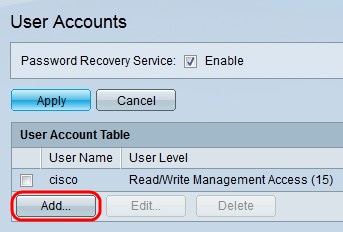
Schritt 1: Klicken Sie auf Hinzufügen, um ein neues Benutzerkonto zu erstellen. Das Fenster Benutzerkonto hinzufügen wird angezeigt.
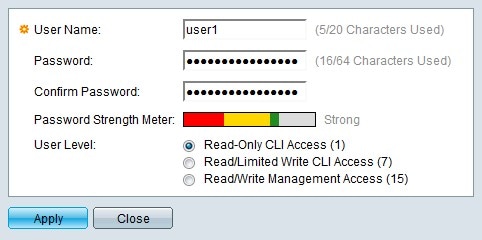
Schritt 2: Geben Sie im Feld Benutzername einen Benutzernamen ein.
Schritt 3: Geben Sie im Feld Kennwort ein Kennwort für den Benutzernamen ein.
Schritt 4: Geben Sie das Kennwort erneut im Feld Kennwort bestätigen ein.
Die Kennwortstärkeregelung zeigt die Sicherheitsstärke des eingegebenen Kennworts an.
Hinweis: Weitere Erklärungen zur Kennwortstärke finden Sie im Artikel Kennwortstärke für Managed Switches der Serien 200 und 300.
Schritt 5: Klicken Sie auf das Optionsfeld für die gewünschte Zugriffsebene für den neuen Benutzer.
- Schreibgeschützter CLI-Zugriff - Der Benutzer darf nicht auf die grafische Benutzeroberfläche (GUI) zugreifen, der Benutzer kann jedoch auf CLI-Befehle zugreifen, die die Switch-Konfiguration nicht ändern.
- Lese-/Beschränkter Lese-/Schreibzugriff - Der Benutzer kann nicht auf die grafische Benutzeroberfläche (GUI) zugreifen, er kann jedoch auf einige CLI-Befehle zugreifen, die die Switch-Konfiguration ändern.
- Lese-/Schreibzugriff - Der Benutzer kann auf die grafische Benutzeroberfläche (GUI) zugreifen und den Switch konfigurieren.
Schritt 6: Klicken Sie auf Übernehmen. Das Benutzerkonto wird erstellt.

Benutzerkennwort bearbeiten

Schritt 1: Aktivieren Sie das Kontrollkästchen des Benutzernamens, den Sie bearbeiten möchten.
Schritt 2: Klicken Sie auf Bearbeiten, um das Kennwort des Benutzers zu bearbeiten. Das Fenster Benutzerkonto bearbeiten wird angezeigt.

Schritt 3: (Optional) Wählen Sie aus der Dropdown-Liste User Name (Benutzername) den Benutzernamen aus, den Sie bearbeiten möchten.
Schritt 4: Geben Sie im Feld Kennwort ein neues Kennwort für den angegebenen Benutzernamen ein.
Schritt 5: Geben Sie das Kennwort erneut im Feld Kennwort bestätigen ein.
Die Kennwortstärkeregelung zeigt die Sicherheitsstärke des eingegebenen Kennworts an.
Hinweis: Weitere Erklärungen zur Kennwortstärke finden Sie im Artikel Kennwortstärke für Managed Switches der Serien 200 und 300.
Schritt 6: Klicken Sie auf das Optionsfeld für die gewünschte Zugriffsebene für den neuen Benutzer.
- Schreibgeschützter CLI-Zugriff - Der Benutzer darf nicht auf die grafische Benutzeroberfläche (GUI) zugreifen, der Benutzer kann jedoch auf CLI-Befehle zugreifen, die die Switch-Konfiguration nicht ändern.
- Lese-/Beschränkter Lese-/Schreibzugriff - Der Benutzer kann nicht auf die grafische Benutzeroberfläche (GUI) zugreifen, er kann jedoch auf einige CLI-Befehle zugreifen, die die Switch-Konfiguration ändern.
- Lese-/Schreibzugriff - Der Benutzer kann auf die grafische Benutzeroberfläche (GUI) zugreifen und den Switch konfigurieren.
Schritt 7: Klicken Sie auf Übernehmen.
Benutzerkonto löschen

Schritt 1: Aktivieren Sie das Kontrollkästchen des Benutzernamens, den Sie löschen möchten.
Schritt 2: Klicken Sie auf Löschen, um das Benutzerkonto zu löschen.
 Feedback
Feedback